VistaCreate(Crello)とCanva:2022年の2つのグラフィックエディターの詳細な比較
公開: 2022-06-16この記事では、2022年に非常に人気のあった2つのグラフィックデザインエディターであるVistaCreateとCanvaを比較します。業界がWebベースのデザインツールに移行するにつれて、これら2つのソリューションのいずれかを検討していることに気付くかもしれません。 ここでは、使いやすさ、UI、機能、価格を比較して、VistaCreate(Crello)とCanvaのどちらかを簡単に決定できるようにします。
私は私と一緒にいた引用を読みました-デザインは哲学ではありません。 それが人生です!
グラフィックデザインソフトウェアを学ぶのに何ヶ月も(何年も)費やさなければならなかった時代は終わりました。 このジェット時代では、物事は速く動く必要があります。 これは特にスタートアップやフリーランサーに当てはまります。
PowerPointデッキを使用してスピーチを行う必要があるもっともらしい状況の絵を描きましょう。 そして、あなたはすべてを準備するためのたった1日があります。 従来のルートでは、プロのデザイナーの助けを借りて、何度も繰り返すのを待ってから、「ああ! これです。"
そしてもちろん、この方法に関連するコストはあなたの顔に笑顔をもたらさないかもしれません。
最新のグラフィックデザインツール
私たちが住んでいるジェット時代により適したルートを変えてみませんか? ヘッドレスコンテンツ管理システムとCrelloやCanvaなどのDIYグラフィックデザインプラットフォームの世界へようこそ。 これらのツールを使用すると、最もアマチュアなデザイナー(初心者)でも始めることができます。 テクノロジーは確かに祝福です。
Crello(VistaCreate)とCanvaはどちらも、デザインに飛びつくための素晴らしいツールです。 これらのプラットフォームはどちらも、経験がほとんどまたはまったくない設計者に対応しています。
2021年後半に、CrelloはVistaに買収され、VistaCreateにブランド名が変更されました。
ただし、選択肢が増えると、混乱が生じます。 グラフィックデザイン用のツールを使用する市場にいる場合は、CanvaとCrelloの両方が適しています。 しかし、どちらが良いか知りたいと思います。
そのため、この投稿では、これら両方のグラフィックデザインツールの機能、違い、価格について説明します。 この記事の終わりまでに、どのツールを使用するかを理解して決定する準備が整います。
スペース
プラグアンドプレイツールとプラットフォームのニーズの高まりにより、SaaS分野での市場シェアを争う新興企業が誕生しました。
グラフィックデザインスペースもこのコンペティションの例外ではありません。 2000年代の初めには、デザイナーになるために多額のお金を費やさなければならなかったことを覚えています。 もうそうではありません。
VistaCreate(Crello)やCanvaのようなツールを使えば、自分をデザイナーと呼ぶのに何千ドルも必要ありません。
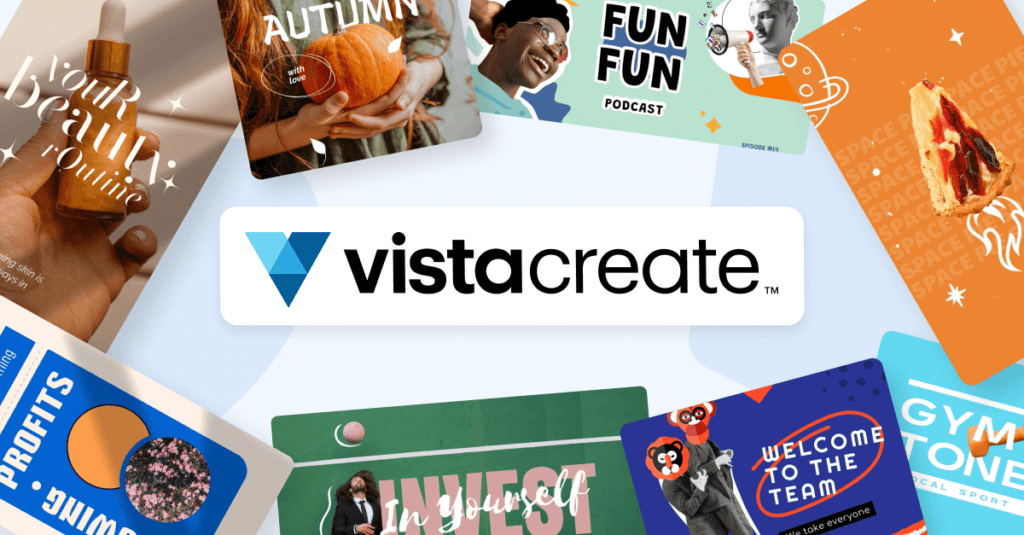
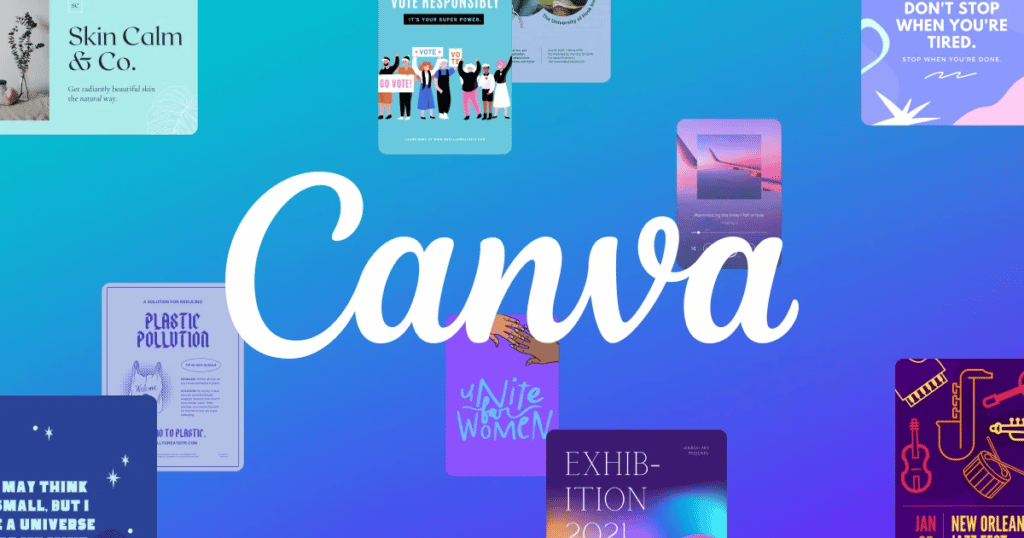
VistaCreateやCanvaなどのツールが大規模なユーザーベースを引き付けた最大の理由の1つは、Adobe PhotoshopやIllustratorなどのソフトウェアとは対照的に、ツールが非常に簡単に習得できることです。 そしてもちろん、これらのDIYツールのコストは、従来のツールの数分の1です。
会社:Crello&Canva
Crelloは、ウクライナのクリエイティブなDmitriySergeevの発案によるものです。 当社は2016年に設立されました。昨年10月、CrelloはVistaprintに買収され、VistaCreateとしてブランド名が変更されました。
簡単に言えば、 VistaCreateは使いやすいグラフィックデザインツールであり、マーケティングや広告用のWebグラフィック、アニメーション、画像、アニメーションなどの美しいデザインを作成するのに役立ちます。 そのシンプルなドラッグアンドドロップインターフェイスにより、初心者のデザイナーでも簡単に素晴らしいデザインをレンダリングできます。
そして、このツールは何百ものテンプレートを提供します。 そして、最高のものは? VistaCreateを無料で使い始めることができます。
VistaCreateと同様に、Canvaも有名なデザインツールであり、ソーシャルメディアの投稿、広告アセット、ビデオなどの美しいデザインアセットを作成できます。 また、使いやすいドラッグアンドドロップインターフェイスと大量の無料テンプレートがあります。 ダイムを使わずにCanvaを使い始めることができます。 無料版でさえ、一般的な設計関連の作業には十分です。
特徴:Crello vs Canva
CanvaとVistaCreateに共通する多くの機能があります。 先に述べたように、これらのグラフィックデザインツールはどちらも平均的なユーザーを念頭に置いて構築されています。 そうは言っても、これらの設計プラットフォームはどちらも少し異なりますが、プラットフォームに飛び込まない限り、違いは目立たないかもしれません。
画像とビデオの編集: VistaCreate
画像のサイズ変更、切り抜き、ぼかし、反転など、VistaCreateがすべてを行います。 VistaCreateを使用すると、画像にフレーム、アニメーション、およびフィルターを追加できます。 VistaCreateを使用すると、画像に図形やステッカーを追加することもできます。 はい、画像に音声を追加することもできます。 きちんと、そうではありません!
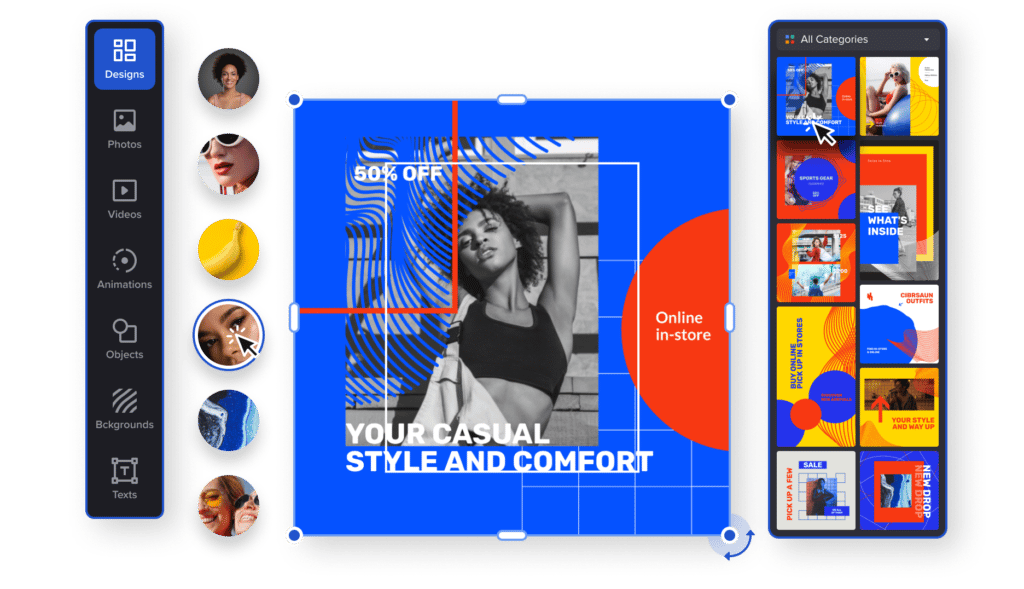
最近、GIFが大流行しています。 VistaCreateのおかげで、GIFを簡単に作成できます(韻を踏むことができます)。 ビデオを撮ったり、VistaCreateの無料のGIFコンバーターを使用してGIFを作成したりすることもできます。 Crelloには、ある画像形式を別の画像形式に変換できるクールな画像コンバーターがあります。たとえば、PNGからJPEGに変換できます。
画像の場合と同様に、VistaCreateを使用すると、アニメーションの追加、サイズ変更、音楽の追加など、ビデオをクリエイティブに作成できます。
画像とビデオの編集:Canva
Canvaがさまざまなグリッドレイアウトで写真を配置できる方法が大好きです。 Crelloと同じように、Canvaでは写真に美しいフィルターを適用できます。 私はCanvaを使用して、さまざまなレベルの透明度を持つフィルターを適用しましたが、これらは常に良い意味で私を驚かせてきました。
Canvaの簡単なドラッグアンドドロップインターフェイスのおかげで、画像にテキスト、アイコン、ステッカー、または吹き出しを追加するのは子供の遊びです。
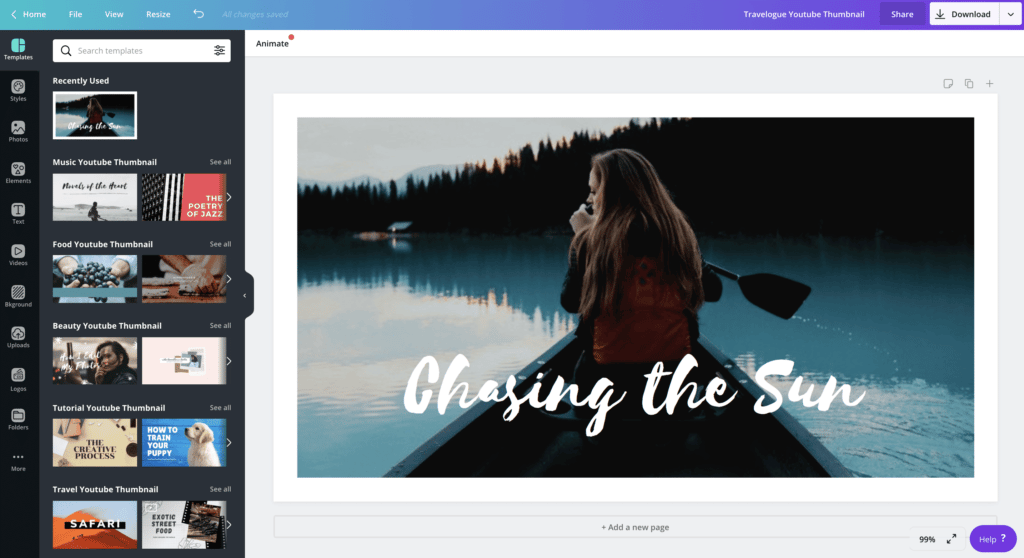
Canvaが際立っている(そしてVistaCreateよりも少し良いかもしれない)領域は、色に関連する機能です。 Canvaでカラーホイール、カラーパレットジェネレーター、またはカラー意味ツールを使用したことがない場合は、クリエイティブの面で多くのことを見逃していることは確かです。
たとえば、Canvaのカラーホイールを使用すると、美しい色の組み合わせを作成できます。 または、カラーパレットジェネレーターを使用して、画像などのクリエイティブアセットから色を抽出することもできます。
テンプレート:VistaCreateとCanva
これら両方のツールの最大のセールスポイント(または最大のツールの少なくとも1つ)は、アニメーションテンプレートを含む膨大な数の既製のテンプレートです。 これらのツールを使用すると、ログインしなくてもこれらのテンプレートを探索できることに驚かされます。
ここでは透明性がトレンドのようです! CanvaとVistaCreateの両方のダッシュボードレイアウトは似ています。
Canvaは、40を超えるテンプレートカテゴリにわたって250,000を超えるテンプレートを提供しています。
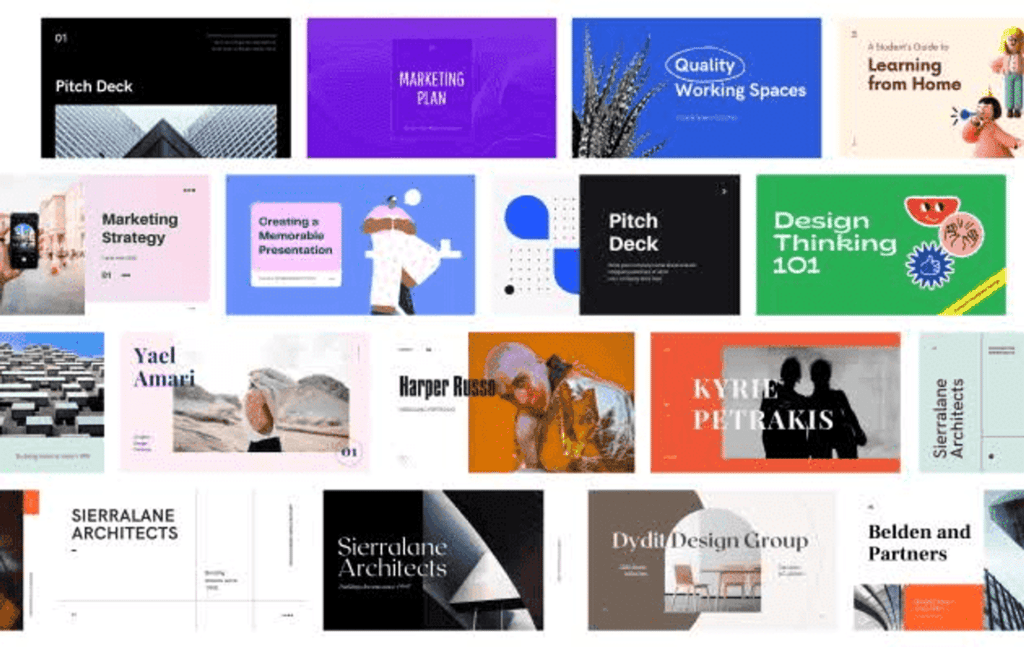
VistaCreateについて言えば、ソーシャルメディアの投稿、ブログコンテンツ、カバーとヘッダー、広告コンテンツ、マーケティング資料、アニメーションデザインなど、30,000を超えるテンプレートを探索できます。
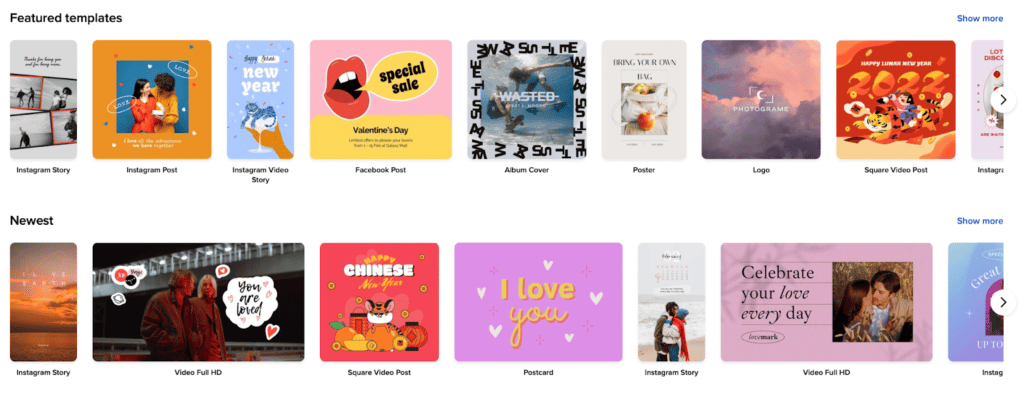
テンプレートの観点からどちらが優れていますか?
この点で、VistaCreateよりもCanvaの方が少し好きです。

VistaCreateとCanvaの価格
VistaCreateの価格
開始するには、VistaCreateのスターター(無料プラン)プランとプロプランから選択できます。 これらのプランはどちらも、月額および年額のサブスクリプションを提供します。 年間料金プランを選択すると、20%節約できます。
VistaCreateの無料プランまたはスタータープランは、プラットフォームを気軽に使用したい初心者を対象としています。 この無料バージョンは、30,000を超える静的およびアニメーションのテンプレート、50万を超えるストック画像、および30,000を超えるHDアニメーション/クリップを提供しますが、月に5つのデザインしかダウンロードできません。
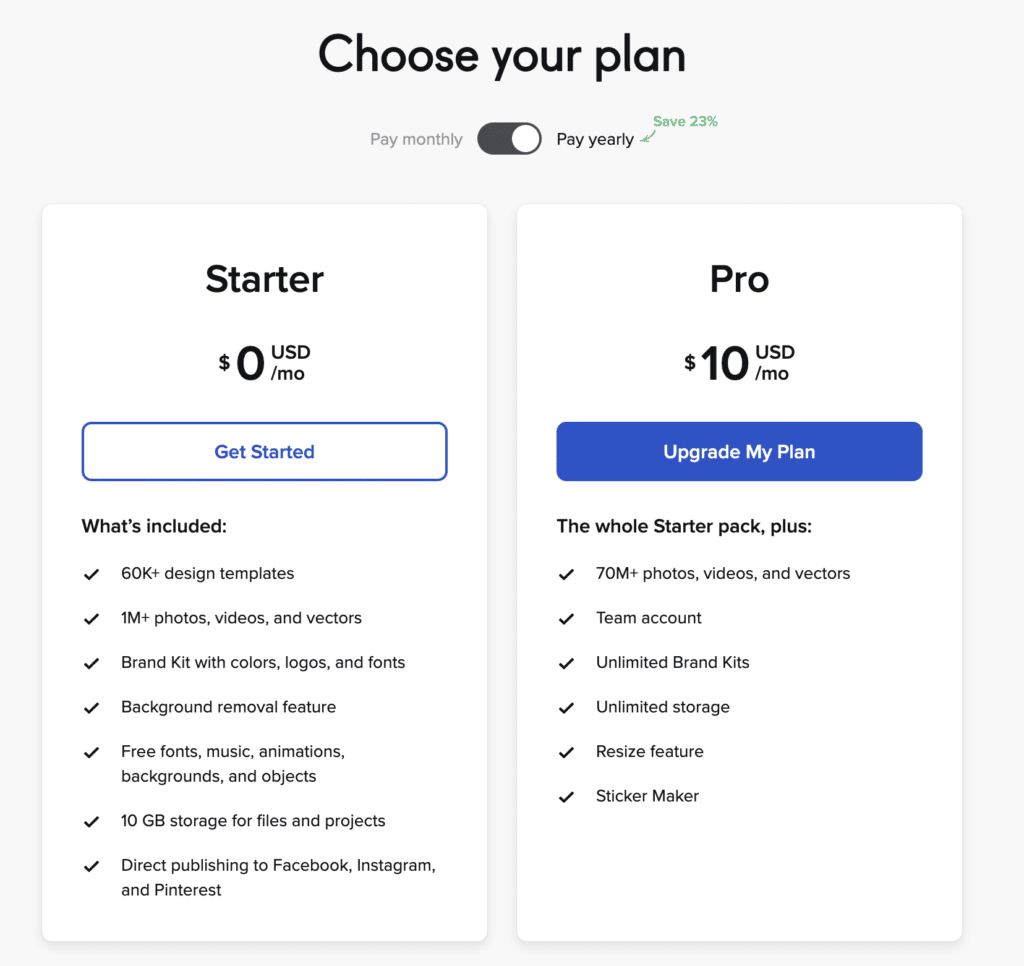
より多くのデザインまたは無制限のダウンロードをダウンロードしたい場合は、無制限のダウンロードやその他のプレミアム機能を提供するため、無料バージョンからProプランにアップグレードすることをお勧めします。 アップグレードのもう1つの利点は、画像の背景を削除する機能です。
プロプランはまた、迅速なカスタマーサポートを提供します。 最後に、このプランでは、最大10人のチームメンバーとコラボレーションできます。
プロプランは、月額$ 9.99(月額請求)および月額$ 7.99(年額請求)でご利用いただけます。
VistaCreateには無料プランとプロプランの無料トライアルがあるという事実が気に入っています。
Canvaの価格
Canvaでは、無料プラン、プロ、エンタープライズの3つのプランから選択できます。
Canvaの利点は、5 GBのストレージ(無料)と250,000を超える無料のテンプレートにアクセスできることです。 また、彼らの無料プランでは、リアルタイムのチームコラボレーションが可能です。これは、Crelloが無料プランでは提供していないことです。
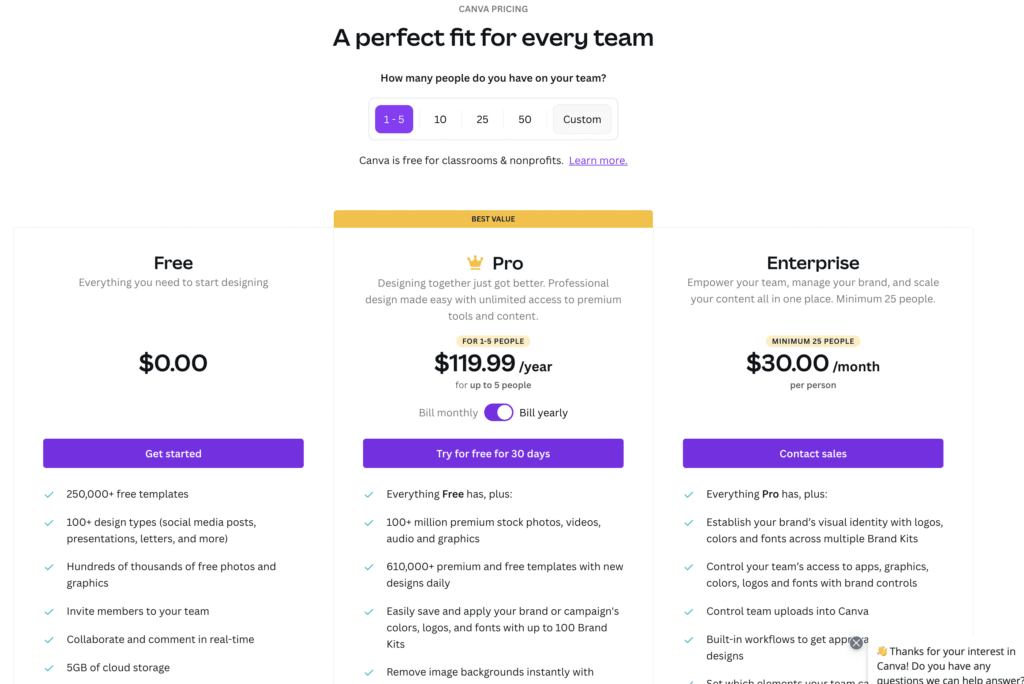
無料プランからプロプランにアップグレードすると、100 GBのストレージと、7,500万を超えるプレミアムストックフォト、オーディオ、ビデオ、グラフィックスを備えた無料プランのすべてのメリットが得られます。 あなたがプロのデザイナーとして、またはビジネスの従業員として働いているなら、それはあなたがブランドキットを作成することを可能にするのでプロプランは役に立ちます。
これにより、カスタムスタイルのアセット(ロゴ、フォントなど)をアップロードできます。 Canva Proについて私が楽しんでいるもう1つの点は、7つのソーシャルメディアプラットフォームのコンテンツをスケジュールできることです。 デザインとソーシャルスケジューリングは一緒に行われます!
毎月のCanvaProを選択した場合、月額$12.99を支払うことになります。 より多くの節約が必要な場合は、年間119.99ドルの年間プランの方が適しています。
また、高度なセキュリティ機能を必要とする大規模な組織の一員である場合は、Canvaのエンタープライズプランが適しています。 Canva Proプランのすべての機能に加えて、シングルサインオン(SSO)、24時間年中無休のサポート、無制限のストレージを提供します。
さらに、組み込みのワークフローなど、より多くのチーム管理機能を利用できます。 このプランは、ユーザーあたり月額30ドルでご利用いただけます。
使いやすさ:VistaCreateとCanva
Canvaは汎用性がすべてです。 世界中のブロガー、学生、フリーランサー、中小企業のオーナーがCanvaを使用しています。 3つの層に感謝します。 無料プラン、Canva Pro、Canva Enterpriseには、誰もが素晴らしいデザインを作成できるものがあります。
私は、フォーチュン1000や500の企業でさえ、デザインのニーズにCanvaを使用していることを知っています。 そのような大企業がAdobePhotoshopのリソースとお金を持っているのに、なぜCanvaを使用するのでしょうか。
答え-使いやすさ、シンプルさ、そして所要時間。
ソーシャルメディアマーケティングは、Canvaのようなツールを使えば簡単です。
Canvaのようなオンライングラフィックデザインソフトウェアは、デザインを楽しくし、多くの時間を節約します。
VistaCreate(Crello)はどうですか?
Canvaと同様に、VistaCreateにも膨大なユーザーベースがあります。
ただし、CanvaのUIはVistaCreateのUIよりも少し気に入っています。
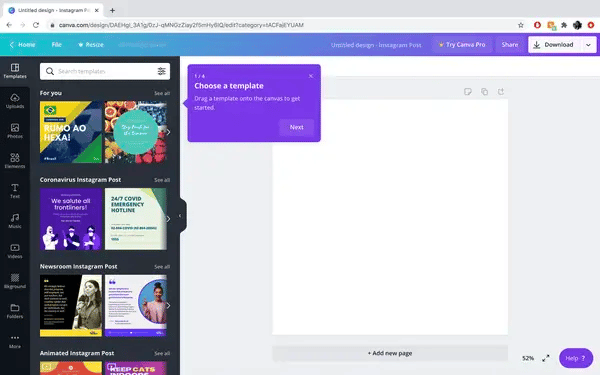
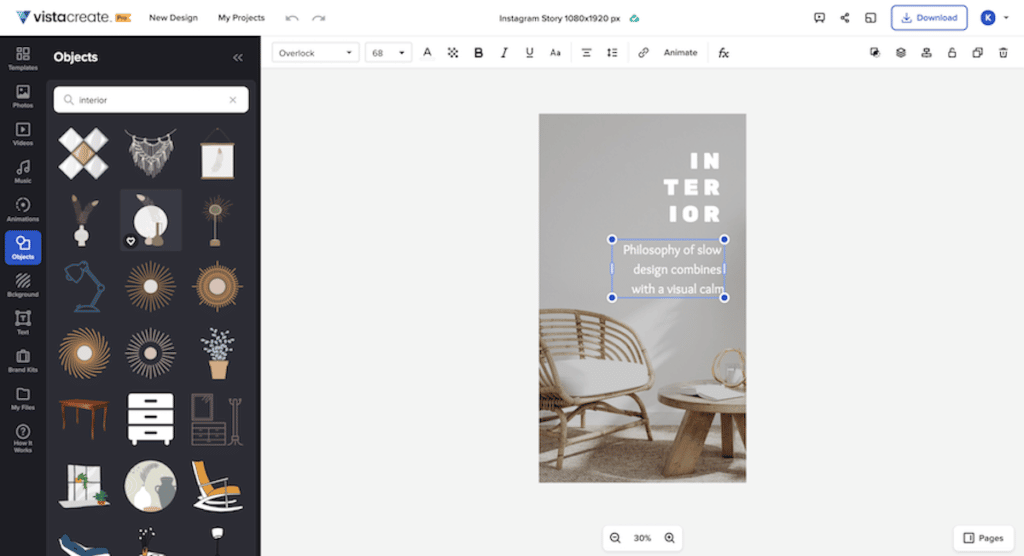
それも好みの問題だと思います。
CanvaのUIと全体的なルックアンドフィールは、もう少しすっきりしています。
カスタマーサポート:VistaCreate vs Canva
VistaCreateを使用すると、電子メールでカスタマーサポートに連絡できます。 最近では、ライブチャット機能も開始しました。 Canvaは同様のメールサポートを提供しています。
これらの事実を考えると、VistaCreateは、無料プランでもライブチャットをサポートしているため、優位に立っています。
専任のカスタマーサポートチームが必要な場合、VistaCreateとCanvaはどちらも、スタータープランや無料プランにあまり感銘を受けません。
長所と短所:CanvaとVistaCreate
Canvaの膨大な範囲の無料の写真、アセット、レイアウトを気に入るはずです。 既製の無料テンプレートの膨大な数は、(良い意味で)気が遠くなるようなものです。 Canvaのサイズ変更ツールは、ソーシャルメディアプラットフォーム、ブログ、マーケティング資料など、すべての分野のデザインで一貫したテーマを維持するのに役立つため、気に入っています。
Canvaは高度なカスタマイズを提供します。 Canvaを使用して、テキストと画像のサイズ、色、位置などを調整できます。 Canvaの優れた機能の1つは、デザインの複製です。
これは、同じテーマを維持し、あちこちでいくつかの変更を加えるだけの場合に便利です。
Canvaの欠点は、無料の画像のみで検索できないことです。 検索バーを使用するたびに、結果には無料と有料の両方の画像が表示されます。
時々かなりイライラします。 Canvaは、フォルダー管理をより適切に行うこともできます。
Canvaと同様に、VistaCreateを使用すると、ブラウザのみを使用してデザインできます。ダウンロードは必要ありません。 VistaCreateには、1億5000万以上の画像、ビデオ、イラストのライブラリ(Vistaも所有しています)との統合が組み込まれているという事実が気に入っています。
VistaCreateでデザインをソーシャルメディアプラットフォームに直接公開できます。これはソーシャルメディアマネージャーが気に入っていることです。 VistaCreateのもう1つの利点は、ProプランのコストがCanvaのプランよりも安いことです。
反対に、VistaCreateには、マップ、チャート、フォームなどのインタラクティブな要素がありません。 そして最後に、Canvaよりも使用するのが少し難しいです(これも個人的な好みと経験です)。
結論
では、2つのうちどちらが優れたツールですか?
片方がもう片方より良いと言ったら嘘をつくでしょう。
この投稿で何度も言及したように、どちらがより良いプラットフォームであるかを決定する上で、個人的な好みが大きな役割を果たします。
そうは言っても、CanvaがVistaCreateよりも多くの機能を提供していることも事実です。
そして全体として、Canvaはその点で優位に立っています。
ただし、これには追加費用もかかります。
トレードオフはいたるところに存在しますね。
フリーランサーの方は、まずVistaCreateとCanvaの両方を試してみることをお勧めします。
どちらも無料プランを提供しているので、失うものは何もありません。
あなたが経験豊富なデザイナーなら、Canvaはあなたの好みに合っているかもしれません。
企業はまた、Canvaのコラボレーション機能、特にブランドキット機能からより多くの利益を得るでしょう。
